-
启动盘制作教程
- 2016-12-09 13:00:14 来源:windows10系统之家 作者:爱win10
电脑唯一不方便的地方就是万一系统崩了,做系统比较麻烦。大家都知道U盘安装系统的方法是最简单的,但是又有多少的用户晓得U盘安装方法呢?其实关于安装方法也不一定是复杂的,这不,今天小编就是来为大家介绍简单的U盘安装方法的了。
u盘启动盘制作方法在网上有很多版本,但是这些u盘启动盘制作方法基本上都是一带而过。今天小编给大家带来u盘启动盘制作新手教程,可以说是手把手教大家如何制作u盘启动盘,看完大家就知道如何制作u盘启动盘啦。
U盘制作U盘启动盘前提:
1、电脑。
2、U盘。
3、系统之家U盘启动工具(点击下载)。
U盘制作U盘启动盘步骤:
1、下载安装系统之家PE,双击打开系统之家PE。如图1所示:
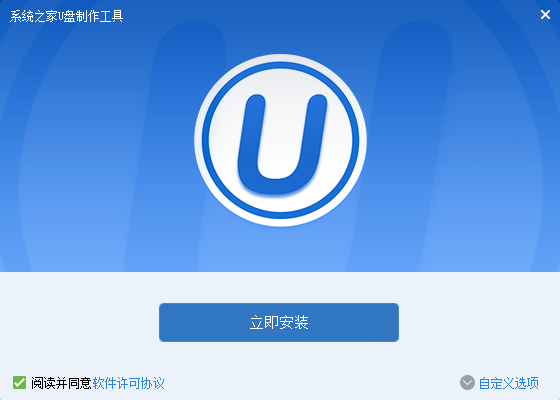
启动盘界面1
2、插入U盘,系统之家PE会读取U盘。如图2所示:
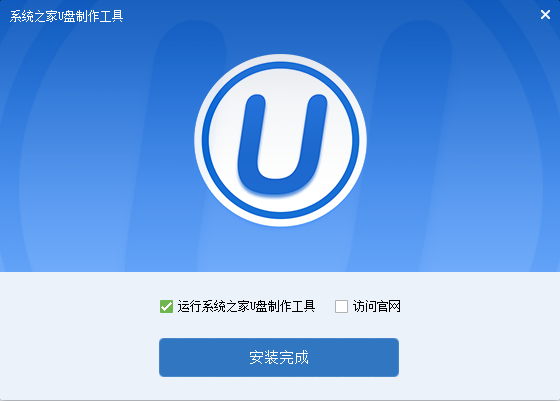
启动盘界面2
3、在选项里选择自己所需要的设置。(建议默认)如图3所示:

启动盘界面3
4、全部选择完成后,点击“一键制作”,在弹出的对话框里选择“确定”。(备份好U盘里的东西)如图4所示:
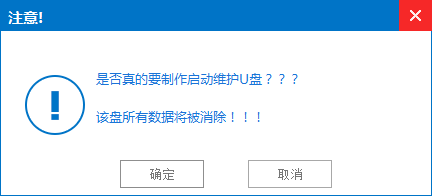
启动盘界面4
5、耐心等待,正在制作U盘为启动盘。如图5所示:
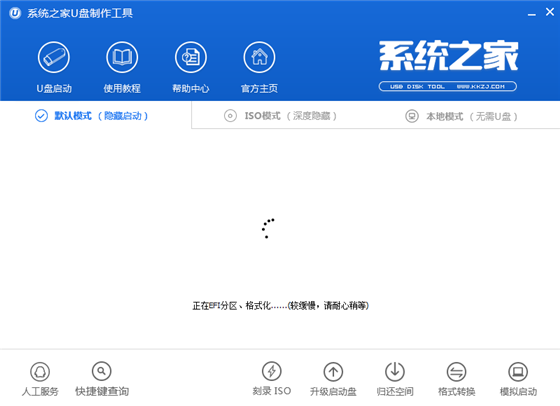
启动盘界面5
6、制作完成后再弹出的对话框选择“否”。如图6所示:

启动盘界面6
综上所述的全部内容就是相关系统之家u盘制作启动盘方法了,u盘制作启动盘是我们系统重装的利器,必不可少的操作过程,若想要学习好系统重装的话,我们首先要学会u盘制作启动盘,系统之家u盘制作启动盘方法是至关重要的!
猜您喜欢
- 萝卜家园win10安装方法2016-11-30
- 笔记本电脑不能关机,小编告诉你笔记本..2018-05-23
- win10能用一键ghost备份文件吗..2017-02-18
- win10重新分区教程2017-03-25
- 360系统重装xp教程2017-03-22
- 电脑的硬盘修复方法2020-09-10
相关推荐
- 华硕a43s网卡驱动,小编告诉你win7华硕.. 2018-04-12
- 电脑任务栏怎么还原,小编告诉你怎么还.. 2017-11-16
- windows7旗舰版32位U盘安装教程.. 2016-09-26
- 联想windows7旗舰版下载安装图文教程.. 2017-02-08
- windows7系统64位桌面壁纸大全制作教.. 2017-05-07
- 教您一键重装系统win7操作步骤.. 2019-04-18






 系统之家一键重装
系统之家一键重装
 小白重装win10
小白重装win10
 PCStitch V10.00.023 汉化破解版(十字绣设计软件)
PCStitch V10.00.023 汉化破解版(十字绣设计软件) Adobe InDesign CC 简体中文精简绿色版 (多功能桌面出版应用程序)
Adobe InDesign CC 简体中文精简绿色版 (多功能桌面出版应用程序) 通用系统win8.1 64位 稳定净化版v2023.05
通用系统win8.1 64位 稳定净化版v2023.05 系统之家Ghost Win8 x64专业版v201704
系统之家Ghost Win8 x64专业版v201704 橙子儿童浏览器 v1.0
橙子儿童浏览器 v1.0 Win10 64位简体中文专业版下载
Win10 64位简体中文专业版下载 萝卜家园 Win
萝卜家园 Win 小白系统win1
小白系统win1 新萝卜家园gh
新萝卜家园gh tm浏览器 v1.
tm浏览器 v1. PotPla<x>yer
PotPla<x>yer 图片处理器Ph
图片处理器Ph 小白系统ghos
小白系统ghos 电脑公司win7
电脑公司win7 雨林木风win1
雨林木风win1 最新电脑公司
最新电脑公司 雨林木风win7
雨林木风win7 精易web填表
精易web填表 粤公网安备 44130202001061号
粤公网安备 44130202001061号